ATIビデオカードについて
ATIビデオカードのドライバは、Catalystと呼ばれるフリーソフトウエアスイートとして提供されます。
これまでにリリースされたCatalystのバージョンの内8.5から8.7において、3DXコンテンツを閲覧中にドライバ 内部で0除算エラーが発生し、
ブラウザがシャットダウンする場合のあることが判明しています。
ドライバ内部でのエラーであり、3DXプレーヤー側での対策が困難なため、問題が発生した場合は以下のようにして 回避してください。
これまでにリリースされたCatalystのバージョンの内8.5から8.7において、3DXコンテンツを閲覧中にドライバ 内部で0除算エラーが発生し、
ブラウザがシャットダウンする場合のあることが判明しています。
ドライバ内部でのエラーであり、3DXプレーヤー側での対策が困難なため、問題が発生した場合は以下のようにして 回避してください。
最新のCatalystソフトウエアをインストールする
デスクトップコンピュータをお使いの場合は、AMD/ATIのホームページから最新のCatalystソフトウエアをダウンロードしてインストールしてください。
ノートコンピュータをお使いの場合は、コンピュータの製造元のホームページから最新のドライバ、または 最新のドライバのバージョンが
8.5から8.7に該当する場合は、それ以外のドライバをダウンロードしてインストールしてください。
ノートコンピュータをお使いの場合は、コンピュータの製造元のホームページから最新のドライバ、または 最新のドライバのバージョンが
8.5から8.7に該当する場合は、それ以外のドライバをダウンロードしてインストールしてください。
Catalyst Control Centerでアンチエイリアスの設定を変更する
8.5から8.7以外のバージョンのCatalystソフトウエアを入手できない場合は、Catalyst Control Centerで アンチエイリアスの設定を変更します。
デスクトップで右クリックしてコンテキストメニューを開き、[Catalyst Control Center]を選択して Catalyst Control Centerを開きます。
このとき基本表示になっている場合は、[詳細]をクリックして詳細表示にします。
デスクトップで右クリックしてコンテキストメニューを開き、[Catalyst Control Center]を選択して Catalyst Control Centerを開きます。
このとき基本表示になっている場合は、[詳細]をクリックして詳細表示にします。
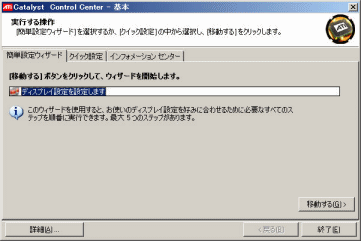
[グラフィック設定>3D>適応アンチエイリアシング]を選択して、[適応アンチエイリアシングを有効にする]の チェックをはずして
[適用]をクリックします。
[適用]をクリックします。
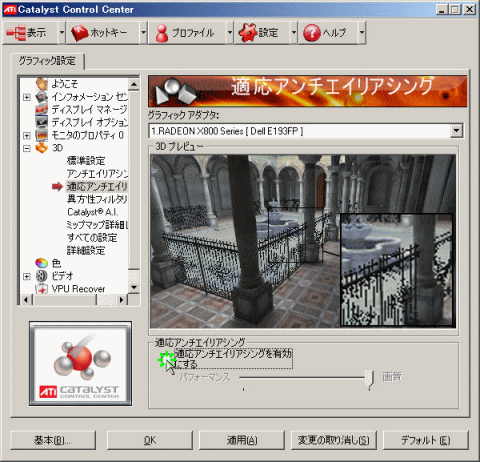
または、[グラフィック設定>3D>アンチエイリアシング]を選択して、[アプリケーション設定を使用する]のチェックをはずして
[適用]をクリックします。このとき不透明な物体が半透明で表示される症状が出る場合は、[レベル]を変更してみてください。
[適用]をクリックします。このとき不透明な物体が半透明で表示される症状が出る場合は、[レベル]を変更してみてください。
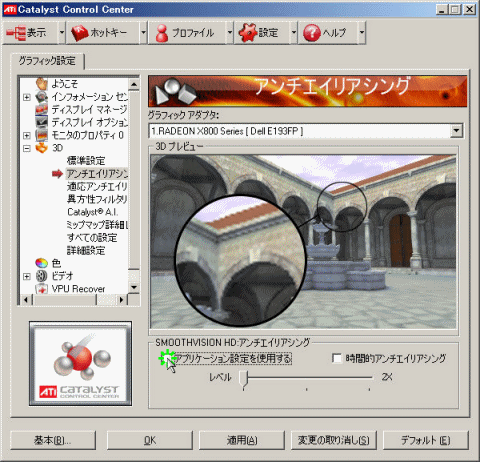
3DXプレーヤーに対するハードウエア描画支援機能を無効にする
以上の対策ができない場合は、描画(画面・キャプチャ・印刷など)のトラブル対策の 「3. 3DXプレーヤーに対するハードウエア描画支援機能を無効にする」
を参照して、3DXプレーヤーに対する ハードウエア描画支援機能を無効にします。
を参照して、3DXプレーヤーに対する ハードウエア描画支援機能を無効にします。
Catalyst、Catalyst Control Centerは、Advanced Micro Devices, Inc.の商標です。

